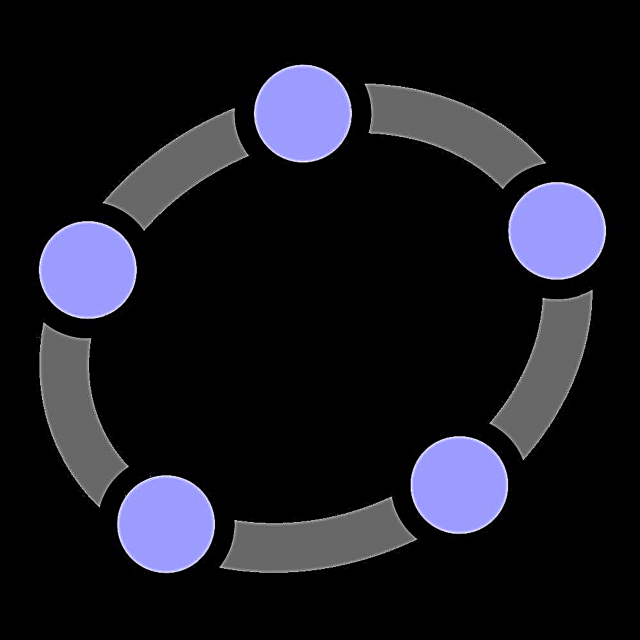דער באַניצער קען געפֿינען אַז וועב זייַטלעך וואָס געוויינט צו געשווינד לאָדן איצט אָנהייבן זייער סלאָולי. אויב איר רעבאָאָט זיי, דאָס קען העלפֿן, אָבער די אַרבעט פון די קאָמפּיוטער איז שוין סלאָוד אַראָפּ. אין דעם לעקציע וועלן מיר פאָרשלאָגן אינסטרוקציעס וואָס העלפֿן ניט בלויז אין לאָודינג בלעטער, אָבער אויך אַפּטאַמייז די פאָרשטעלונג פון דיין פּיסי.
וועב זייַטלעך זענען לאַנג אָופּאַנד: וואָס צו טאָן
איצט מיר וועלן אַראָפּנעמען די שעדלעך מגילה, ריין די רעגיסטרי, אַראָפּנעמען די ומנייטיק פון די סטאַרטאַפּ און קאָנטראָלירן די פּיסי מיט אַנטיווירוס. מיר וועלן אויך אַנאַלייז ווי CCleaner העלפּס אונדז אין אַלע דעם. נאָך בלויז איינער פון די סטעפּס דערלאנגט, עס קען אַרבעטן און בלעטער וועט לאָודיד נאָרמאַלי. אָבער, עס איז רעקאַמענדיד צו דורכפירן אַלע די אַקשאַנז איינער נאָך די אנדערע, וואָס אָפּטימיזעס די קוילעלדיק פאָרשטעלונג פון די פּיסי. זאל ס באַקומען אַראָפּ צו געשעפט.
בינע 1: באַקומען באַפרייַען פון ומנייטיק מגילה
- ערשטער, איר זאָל אַראָפּנעמען אַלע ומנייטיק מגילה וואָס זענען ליגן אויף די קאָמפּיוטער. צו טאָן דאָס, עפענען "מיין קאָמפּיוטער" - "נעם אַוועק מגילה".
- א רשימה פון מגילה וואָס זענען אינסטאַלירן אויף די קאָמפּיוטער וועט זיין געוויזן אויף דעם עקראַן און די גרייס פון איר וועט זיין אנגעוויזן ווייַטער צו יעדער. איר מוזן פאַרלאָזן די וואָס איר פּערסנאַלי אינסטאַלירן, ווי געזונט ווי סיסטעם און באַוווסט דעוועלאָפּערס (מייקראָסאָפֿט, אַדאָובי, אאז"ו ו).


לעקציע: ווי צו באַזייַטיקן מגילה אויף Windows
בינע 2: באַזייַטיקונג פון מיסט
איר קענט רייניקן די גאנצע סיסטעם און וועב בראַוזערז פון ומנייטיק מיסט מיט די פריי CCLeaner פּראָגראַם.
אראפקאפיע CCleaner פֿאַר פּאָטער
- לאָנטשינג עס, גיין צו די קוויטל "רייניקונג", און דעמאָלט אָלטערנאַטלי גיט "אַנאַליסיס" - "רייניקונג". עס איז קעדייַיק צו לאָזן אַלץ ווי עס איז געווען ערידזשנאַלי, דאָס איז, טאָן ניט אַראָפּנעמען די טשעקמאַרקס און נישט טוישן די סעטטינגס.
- עפֿענען נומער "רעגיסטרירן", און דעריבער "זוך" - "קערעקשאַן". איר וועט ווערן געבעטן צו ראַטעווען אַ ספּעציעל טעקע מיט די פּראָבלעמאַטיק איינסן. מיר קענען לאָזן עס נאָר אין פאַל.


מער פּרטים:
ווי צו ריין דיין בלעטערער פון מיסט
ווי צו ריין Windows פֿון אָפּפאַל
טרעטן 3: ריין אַרויף ומנייטיק פֿון אַוטאָרון
דער זעלביקער CCleaner פּראָגראַם מאכט עס מעגלעך צו זען וואָס סטאַרץ אויטאָמאַטיש. דאָ איז אן אנדער אָפּציע:
- רעכט גיט אויף אָנהייבאון סעלעקטירן לויף.
- א ראַם וועט דערשייַנען אויף דער פאַרשטעלן, ווו מיר אַרייַן מסקאָנפיג און באַשטעטיקן דורך געבן אַ קליק OK.
- דריקט אויף די לינק אין דעם פֿענצטער וואָס איז ארויס דיספּאַטשער.
- די ווייַטערדיק ראַם וועט אָנהייבן, ווו מיר קענען זען די אַפּלאַקיישאַנז און זייער אַרויסגעבער. אָפּטיאָנאַללי, איר קענען קער אַוועק ומנייטיק אָנעס.




איצט מיר וועלן זען ווי צו זען Autorun מיט CCleaner.
- אין די פּראָגראַם גיין צו "סערוויס" - "סטאַרטאַפּ". מיר לאָזן די סיסטעם מגילה און באוווסטער מאַניאַפאַקטשערערז אויף דער רשימה, און מיר קערן אַוועק די מנוחה ומנייטיק אָנעס.

לייענען אויך:
ווי צו קער אַוועק אַוטאָלאָאַד אין Windows 7
באַשטעטיקן סטאַרטאַפּ אין Windows 8
סטאַגע 4: אַנטיווירוס סקאַן
דער שריט איז צו קאָנטראָלירן די סיסטעם פֿאַר ווירוסעס און טרעץ. צו טאָן דאָס, מיר וועלן נוצן איינער פון די פילע אַנטיווירוסעס - דאָס איז MalwareBytes.
לייענען מער: רייניקונג דיין קאָמפּיוטער ניצן AdwCleaner
- עפֿן די דאַונלאָודיד פּראָגראַם און גיט "לויפן טשעק".
- נאָך די דורכקוק פון די יבערקוקן, איר וועט באַקומען באַפרייַען פון בייזע מיסט.
- איצט מיר רעבאָאָט די קאָמפּיוטער פֿאַר די ענדערונגען צו נעמען ווירקונג.


דאָס איז אַלע, אַלעווייַ דעם לימעד איר געהאָלפֿן. ווי שוין אנגעוויזן, עס איז קעדייַיק צו דורכפירן אַלע אַקשאַנז אויף אַ ינאַגרייטיד שטייגער און טאָן דאָס לפּחות אַמאָל פּער חודש.